아래 링크에서 리얼텍 8912AU 리눅스 드라이버를 설치 할수 있는거 같은데
설치 방법 알려주실수 있나요?
리눅스 초보입니다.
https://github.com/morrownr/8812au-20210820
아래 링크에서 리얼텍 8912AU 리눅스 드라이버를 설치 할수 있는거 같은데
설치 방법 알려주실수 있나요?
리눅스 초보입니다.
https://github.com/morrownr/8812au-20210820

위에 대로 따라했는데 아래와 같이 되면서 안되네요
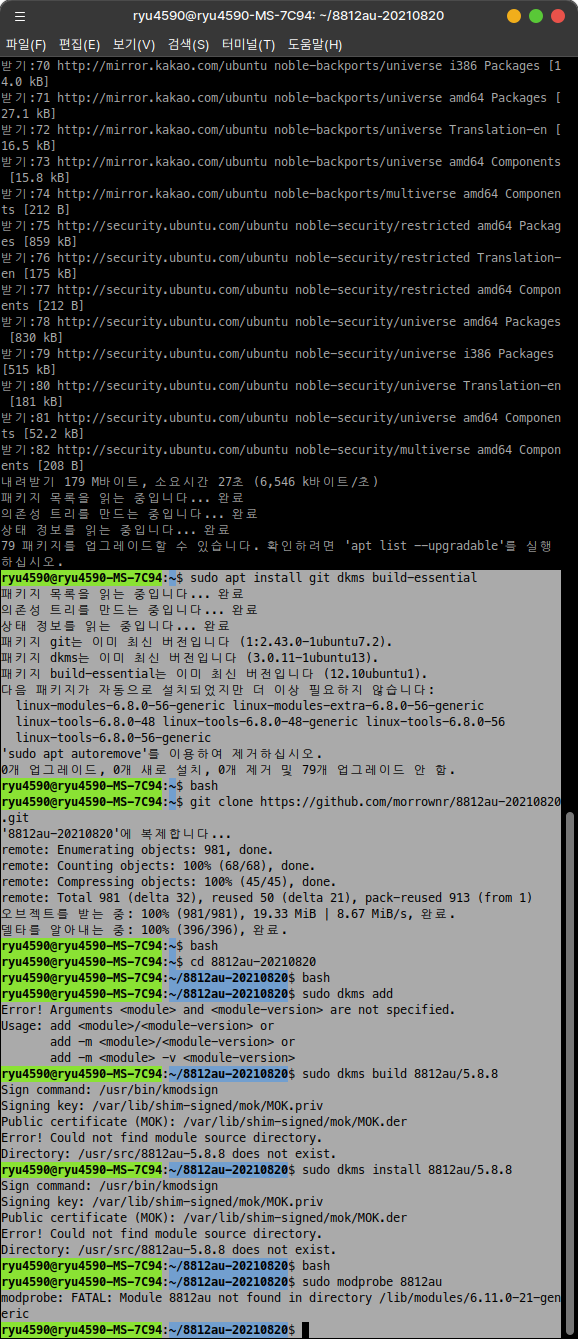

1. 필수 도구 설치: 터미널을 열고 필요한 도구를 설치합니다. 이 단계에서는 `git`과 `dkms` 패키지가 필요하므로 다음 명령어를 입력하세요:
bash
sudo apt update
sudo apt install git dkms build-essential
2. 드라이버 다운로드: GitHub에서 리얼텍 드라이버를 클론합니다. 아래 명령어를 터미널에 입력해 주세요:
bash
git clone https://github.com/morrownr/8812au-20210820.git
3. 디렉터리로 이동: 클론된 디렉터리로 이동합니다:
bash
cd 8812au-20210820
4. 드라이버 설치: 드라이버를 설치하기 위해 아래 명령어를 실행합니다:
bash
sudo dkms add .
sudo dkms build 8812au/5.8.8
sudo dkms install 8812au/5.8.8
5. 람다 모듈 로드: 드라이버가 설치된 후 커널에 모듈을 로드합니다. 아래 명령어를 사용하세요:
bash
sudo modprobe 8812au
6. 네트워크 연결 확인: 설치가 완료되면 네트워크 연결을 확인해 보세요. 시스템 트레이에 있는 네트워크 아이콘을 통해 Wi-Fi 네트워크를 검색하고 연결할 수 있습니다.
이 단계들을 따르면 리얼텍 8912AU 드라이버가 성공적으로 설치될 것입니다. 설치 중에 오류가 발생하는 경우 그 오류 메시지를 공유해 주시면 추가로 도움을 드리겠습니다.
이 내용은 GitHub의 설치 가이드와 커뮤니티 지원을 기반으로 했습니다. 추가적으로 궁금한 점이 있으면 말씀해 주세요.